یک روتر پیشرفته برای تضمین عملکرد عالی کافی نیست. ویژگی ها و تنظیماتی وجود دارد که باید از آنها برای بهینه سازی عملکرد آن و تقویت سیگنال Wi-Fi خود استفاده کنید.
خلاصه عناوین
- موقعیت مکانی، موقعیت مکانی، موقعیت مکانی
- تغییر پیش فرض ها
- باند Wi-Fi خود را انتخاب کنید
- کانال رو عوض کن
- پیکربندی کیفیت خدمات (QoS).
- سطوح رمزگذاری
- به روز رسانی سیستم عامل
نکات کلیدی
- برای قدرت سیگنال و پوشش مطلوب، روتر را در محل مرکزی خانه خود قرار دهید.
- تنظیمات پیش فرض روتر از جمله رمز عبور و SSID را تغییر دهید تا از دسترسی مجرمان سایبری جلوگیری شود.
- روتر خود را طوری پیکربندی کنید که به طور خودکار بین باندهای Wi-Fi جابجا شود، بهترین کانال را انتخاب کند و دستگاه های دارای QoS را اولویت بندی کند.
یک روتر پیشرفته برای تضمین عملکرد عالی کافی نیست. ویژگی ها و تنظیماتی وجود دارد که باید از آنها برای بهینه سازی عملکرد آن و تقویت سیگنال Wi-Fi خود استفاده کنید.
موقعیت مکانی، موقعیت مکانی، موقعیت مکانی
حتی بهترین روترها نیز در صورت قرارگیری نامناسب برای پوشش کل خانه با مشکل مواجه خواهند شد. شاید مهم ترین تنظیمی که می توانید برای بهینه سازی عملکرد روتر انجام دهید، قرار دادن روتر در یک مکان مرکزی است. قرار دادن آن در دو انتهای خانه یا در اتاق زیر شیروانی یا زیرزمین مطمئناً سیگنال آن را کاهش می دهد.
در عوض، آن را در مرکز خانه قرار دهید، جایی که خطوط دید بیشتر اتاقها را دارد، مطمئن شوید که روی زمین نیست، و آن را دور از مواد و سایر وسایل الکترونیکی که ممکن است سیگنال آن را مسدود یا مختل کنند، قرار دهید. تا آنجایی که آنتنها میروند، مطمئن شوید که در جهتهای مختلف قرار دارند، زیرا این به آنها کمک میکند تا به مناطق مختلف خانه دسترسی پیدا کنند. گیرنده های موازی آنتن بهترین عملکرد را دارند. به همین دلیل، مطمئن شوید که حداقل یک آنتن به صورت افقی قرار گرفته است.
تغییر پیش فرض ها
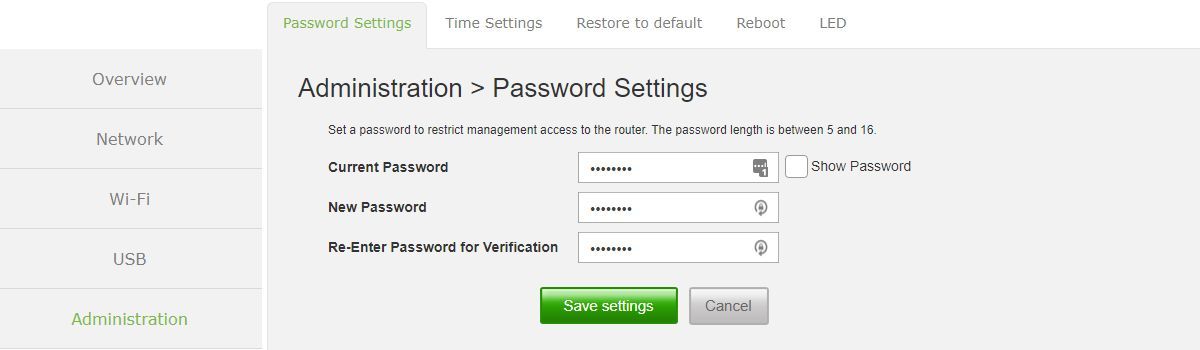
فقط به این دلیل که روتر شما تنظیمات پیش فرض دارد و به نظر می رسد که خوب کار می کند، به این معنی نیست که باید به همین شکل بمانند. شما می خواهید بلافاصله رمز عبور پیش فرض و SSID (نام شبکه) خود را تغییر دهید.
متأسفانه، اعتبار ورود به روتر پیش فرض را می توان به راحتی در وب پیدا کرد. اگر کسی بخواهد روتر شما را تصاحب کند، ابتدا اعتبار پیش فرض روتر شما را وارد می کند. نام SSID پیشفرض شما اطلاعاتی درباره شبکه شما به هکرها میدهد، بنابراین باید آن را به چیزی مبهم تغییر دهید که به آدرس، نام یا نام تجاری روتر شما متصل نیست.
همچنین توصیه می کنم WPS، UPnP و Nat-PMP را غیرفعال کنید. اینها همه تنظیمات پیش فرض هستند که در صورت به خطر افتادن، می توانند برای دسترسی به روتر شما حتی بدون رمز عبور استفاده شوند.
باند Wi-Fi خود را انتخاب کنید
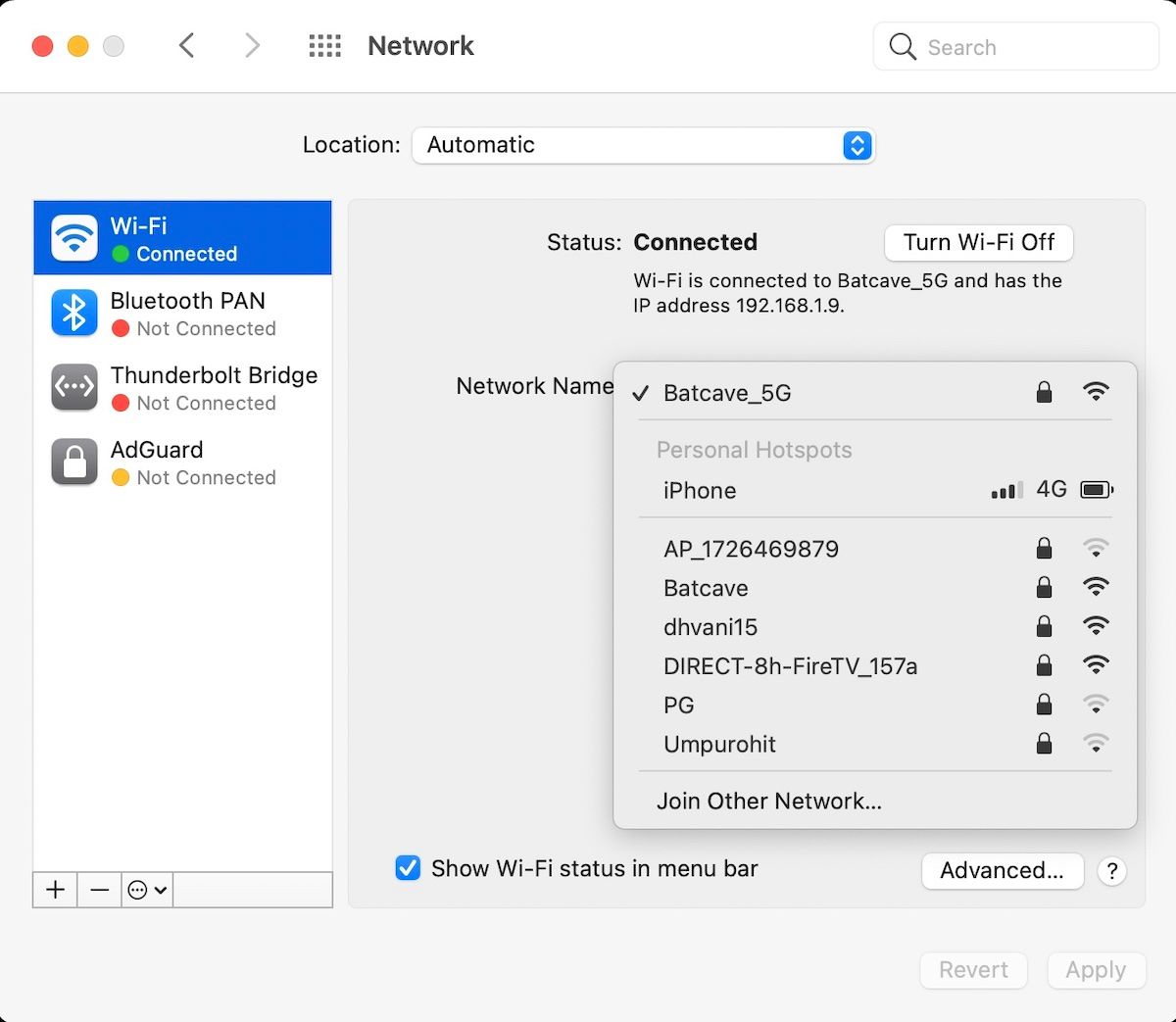
اکثر روترهای جدید به طور خودکار بین باندهای وای فای 2.4، 5.0 و 6.0 گیگاهرتز سوئیچ می کنند. اگر روتر جدیدتری دارید، باید از قبل برای انجام این کار پیکربندی شده باشد. اگر نه، باید آن را تغییر دهید تا به طور خودکار بین باندها جابجا شود.
برخی از روترها می توانند یک SSID با دو یا چند باند ایجاد کنند. با این حال، برخی دیگر باید برای هر باند یک SSID ایجاد کنند. اگر این اتفاق بیفتد، ممکن است دستگاه شما به طور خودکار بین باندها جابجا نشود.
کانال رو عوض کن
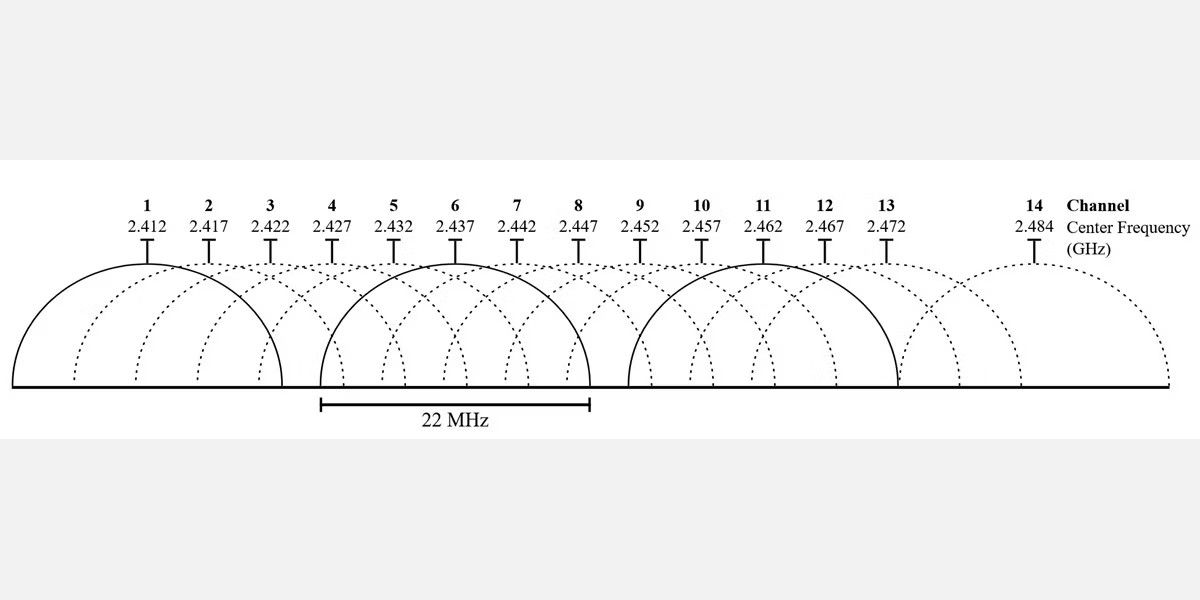
هر باند Wi-Fi بر روی کانال خود کار می کند: 2.4 گیگاهرتز دارای 14 کانال، 5.0 گیگاهرتز دارای 34 کانال و 6.0 گیگاهرتز دارای 59 کانال. اگر در یک منطقه پرجمعیت زندگی می کنید، ممکن است همان کانال را با روترهای دیگر به اشتراک بگذارید، که می تواند باعث تداخل سیگنال شود که اتصال شما را کند می کند.
روترهای جدیدتر باید به طور خودکار از کانال هایی با کاربران کمتر برای اطمینان از سرعت بیشتر استفاده کنند. با این حال، اگر روتر شما این کار را نمی کند، می توانید از ابزار تحلیلگر وای فای برای تعیین بهترین کانال وای فای برای شما استفاده کنید.
پیکربندی کیفیت خدمات (QoS).
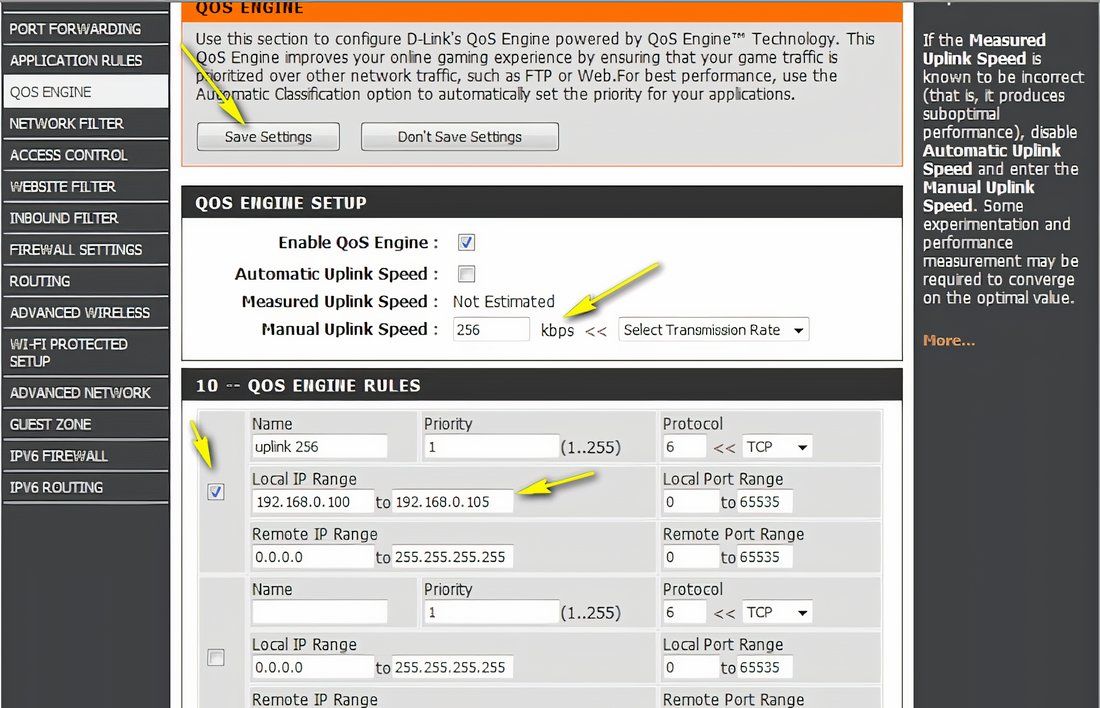
همه دستگاه ها یکسان ساخته نمی شوند. بنابراین، دستگاه های خاصی باید نسبت به سایر دستگاه ها اولویت داشته باشند. با استفاده از پیکربندی QoS می توانید سرعت اینترنت را برای دستگاه های مشخص شده اولویت بندی کنید. اگر از دستگاههای دارای منابع سنگین مانند رایانه بازی یا تلویزیون برای پخش جریانی استفاده میکنید، میخواهید مطمئن شوید که این دستگاهها بدون لرزش هستند.
سطوح رمزگذاری
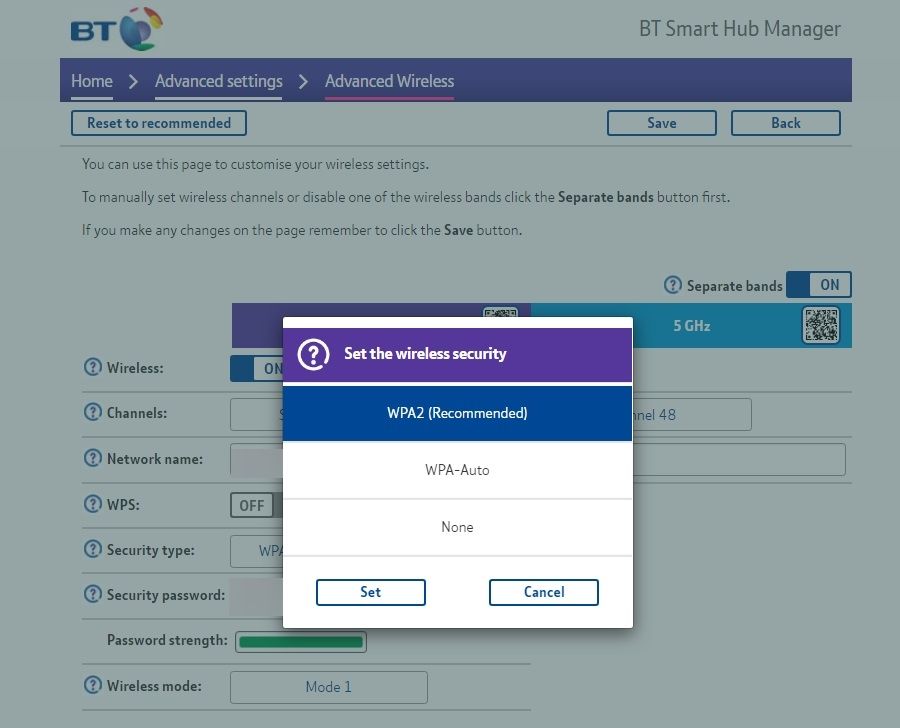
اکثر روترها به طور پیش فرض WPA2، WPA3 یا ترکیبی از این دو را دارند. سطوح رمزگذاری WEP و WPA نیز موجود است. با این حال، آنها دیگر امن تلقی نمی شوند. فقط مطمئن شوید که WPA2 یا WPA3 فعال باشد و به اشتباه سطح رمزگذاری را به WEP یا WPA تغییر ندهید.
به روز رسانی سیستم عامل
به روز رسانی سیستم عامل روتر معمولا برای بهبود امنیت روتر انجام می شود. حتی اگر روتر جدیدی خریداری کرده باشید، ممکن است در آخرین سیستم عامل به روز نباشد. برخی از روترها بهطور خودکار بهروزرسانیهای میانافزار را بررسی میکنند، اما نه همه. برای بررسی و به روز رسانی سیستم عامل روتر، از رابط وب یا برنامه کاربردی روتر استفاده کنید.
